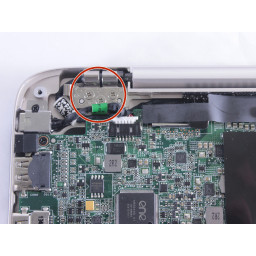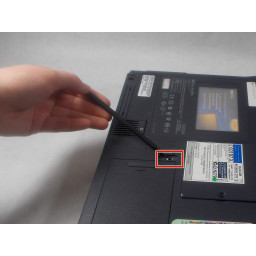Ваша заявка или вопрос будут отправлены 10-ти наиболее подходящим по сферам деятельности сервисным центрам Москвы. Всего в Москве - 5 192 сервисных центра, которые ремонтируют 374 вида техники.
Retina MacBook 2017 Замена в нижнем регистре в сборе

- ВКонтакте
- РћРТвЂВВВВВВВВнокласснРСвЂВВВВВВВВРєРСвЂВВВВВВВВ
- Viber
- Skype
- Telegram
Шаг 1
Шаг 2
1,1 мм винт Phillips # 00
3,5 мм T5 Torx винт
Шаг 3
Для повторного подключения этого кабеля сначала выровняйте металлический кронштейн над отверстиями для винтов, затем нажмите на середину кронштейна. Убедитесь, что он выровнен правильно, иначе вы можете повредить разъем.
Шаг 4
Если это так, используйте плоский конец spudger, чтобы удерживать удерживающий клапан, одновременно снимая ленту с помощью пинцета.
Шаг 5
Слегка приподнимите нижний регистр, чтобы не повредить кабели, которые соединяют нижний регистр с верхним.
Удерживая крепко, поднимайте устойчиво, пока нижний регистр немного не отделяется от верхнего.
При подъеме нижнего регистра вы можете испытать большое сопротивление. При необходимости сдвиньте отмычку или другой инструмент для защиты от электростатического разряда вниз по боковым краям нижнего регистра, чтобы высвободить два скрытых фиксирующих зажима.
Во время повторной сборки, чтобы снова защелкнуть зажимы, плотно прижмите к обоим боковым краям нижнего регистра (около места, где вставка выбрана на третьем изображении), пока не услышите, как зажимы защелкнулись на месте.
Шаг 6
Шаг 7
Старайтесь держать его подальше от ленты, иначе он может снова прилипнуть и затруднить удаление кабеля.
Шаг 8
Шаг 9
Во время сборки ориентируйте ленточный кабель так, чтобы сторона с белой полосой была обращена к вам, как показано на рисунке.
В этот момент можно полностью открыть макбук и положить его на стол, не повредив гибкий кабель.
Шаг 10
Будьте осторожны, чтобы не повредить кабель. Если клей очень сильный, нагрейте корпус непосредственно под кабелем с помощью , чтобы смягчить клей, и попробуйте еще раз.
Шаг 11
Для следующего шага может быть полезно открыть MacBook в этом положении.
Шаг 12
Немедленно закройте удерживающую крышку.
Заслонка должна оставаться «закрытой» при повторной установке кабеля во время повторной сборки. Выровняйте кабель золотыми контактами вниз и осторожно вставьте его в «закрытый» разъем. Будьте осторожны, чтобы не обжать и не повредить кабель. Полностью вставленные углубления по бокам не должны быть видны.
Шаг 13
Если индикатор питания горит, продолжайте удерживать кнопку, пока индикатор не погаснет, а затем отпустите. Это может занять до 10 секунд.
Если светодиод не горит, отпустите кнопку через 5-10 секунд. Нажмите и удерживайте еще 5-10 секунд и отпустите. Наконец, нажмите и удерживайте в третий раз в течение 5-10 секунд и отпустите.
Этот шаг гарантирует, что MacBook полностью выключен и безопасен для работы.
Шаг 14
Шаг 15
Шаг 16
Будьте осторожны, чтобы не повредить ленточные кабели, которые все еще прикрепляют нижнюю часть корпуса к MacBook.
Шаг 17
Шаг 18
Шаг 19
Шаг 20
Поднявшись за передний край, поднимите верхний корпус / дисплей в сборе примерно на угол 90 ° и прижмите его к чему-то крепкому, чтобы вам не пришлось его держать.
Добавьте кусок ленты рядом с трекпэдом, чтобы закрепить верхнюю часть корпуса и предотвратить случайное движение.
Можно полностью открыть MacBook и положить обе стороны на плоскую поверхность, но это может повредить гибкие кабели и не рекомендуется.
Шаг 21
Шаг 22
Комментарии
Пока еще нет ниодного комментария, оставьте комментарий первым!
Также вас могут заинтересовать
Вам могут помочь


Лаборатория ремонта

Nicom
Не работает ноутбук Apple?
Вызовите мастера или курьера на дом оформив заявку, она будет передана в подходящие мастерские.